Si durante la importación de datos no se han podido importar correctamente registros de datos individuales, suele deberse a que falta información en el archivo fuente. Para crear una persona, necesitamos al menos el apellido. Para crear una empresa, ésta necesita un nombre. Todos los registros de datos de un fichero de importación de personas que no contengan un apellido no se importarán. En este caso, añada las personas manualmente o revise su archivo fuente y cargue de nuevo los datos que faltan. Otras fuentes de problemas con la importación son el formato incorrecto de los datos o la codificación incorrecta de los caracteres.
Formatear el archivo (Excel)
Los datos de su archivo de importación deben empezar directamente en la parte superior izquierda del archivo Excel, es decir, la primera fila y la primera columna no deben estar vacías. Antes de importar, desactive todos los filtros y asegúrese de que la primera fila del fichero no está fija. Utilice únicamente archivos .xls.
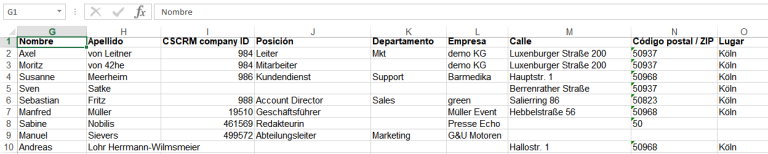
Preste atención al siguiente formato:
formato .xls (no algo .xlsx, si es necesario guardar de nuevo una vez en "guardar como" y seleccione .xls).
Sin enlaces ni fórmulas (por ejemplo, a direcciones de correo electrónico o números de teléfono)
Nombres de columna únicos (apellido, nombre, calle, código postal, etc.)
Lo mejor es borrar completamente las columnas que no desee importar
Codificación de caracteres
Si descubre errores de codificación en la vista previa de la importación de archivos o en su cuenta de CRM después de la importación (por ejemplo, diéresis como ä,ü,ß no se muestran correctamente), edite primero su archivo de origen. Abra el archivo con su programa de hoja de cálculo (Microsoft Excel, Mac Numbers, etc.) y seleccione la codificación Unicode (UTF-8) en "Guardar como". También puede abrir el archivo en un editor de texto (por ejemplo, Microsoft Editor, TextEdit o TextMate en Mac) y seleccionar la codificación UTF-8 adecuada.
Importar archivos de tarjetas de visita (vCard)
Si ha seleccionado la importación de vCard, se importará directamente después de seleccionar y enviar el archivo de origen. Es importante señalar que se trata de contactos personales. Las vCards puramente de empresa, como las que se pueden generar desde Apple Mail, no son compatibles. Outlook suele entregar las exportaciones de vCard como .vcf, pero a veces existen los llamados formatos "messanger", archivos .msg para abreviar. Lamentablemente, estos no funcionan en CRM, por lo que lo mejor es exportar los contactos como archivo .vcf.
Deshacer la importación de datos
Puedes deshacer tus importaciones de datos durante un máximo de 24 horas. En este caso, todas las personas recién importadas y las empresas recién creadas a partir de la importación se eliminarán de su cuenta. Sin embargo, los cambios en personas o empresas que ya se crearon en CRM y cuyos datos se actualizaron, ampliaron, sobrescribieron o eliminaron mediante la importación no se pueden deshacer con este método. Para ello, vaya primero a la pestaña "Personas" y seleccione "Importar datos" en la barra lateral derecha.

A continuación, seleccione "Ver o deshacer la última importación".

En la página siguiente puede ver el historial de importaciones y deshacer las importaciones de las últimas 24 horas. Para ello, haga clic en "Deshacer" para deshacer la importación de archivos correspondiente. Tenga en cuenta que se eliminarán todas las personas y empresas recién importadas, así como todas las notas, etiquetas y datos maestros asociados.
